MacBook (macOS 11+) 또는 표준 802.11a/b/g/n/ac/ax 무선 네트워크 어댑터가 장착된 모든 노트북 (Windows 7/8/10/11)에서 사용 가능합니다.
WiFi 모니터링 소프트웨어
매일 느린 무선 속도와 빈번한 연결 끊김으로 고생하는 수많은 사람들 중 한 명이라면, 이 기사는 당신을 위한 것입니다.
WiFi 모니터링은 각 무선 네트워크의 상태, 부하, 트래픽, 속도 및 신호 강도를 확인하기 위해 무선 네트워크를 분석하는 행위입니다.
최고의 Wi-Fi 모니터링 소프트웨어
적절한 WiFi 모니터링 도구는 네트워크 성능을 크게 향상시키고 연결 문제를 줄일 수 있습니다. 저희는 WiFi 모니터링 소프트웨어를 선택할 때 추천 조건을 충족하고 가정 사용자와 전문 네트워크 관리자들로부터 수천 개의 호평을 받은 세 가지 최고의 WiFi 모니터링 소프트웨어 솔루션을 선정했습니다. 이 기사에서는 이러한 도구를 강조하고 연결을 어떻게 향상시킬 수 있는지 설명하겠습니다.
- NetSpot — 전문적인 WiFi 모니터링 솔루션과 무선 감시 애플리케이션으로, 접근성이 뛰어난 사용자 인터페이스를 가지고 있어 컴퓨터를 잘 모르는 사용자에게도 추천할 수 있습니다.
- Wi-Fi Analyzer — 간단한 WiFi 모니터링 소프트웨어 솔루션으로, Windows Store에서 무료로 다운로드할 수 있으며, 인앱 구매가 가능합니다.
- inSSIDer — 는 가장 일반적인 WiFi 문제를 해결하기 위해 설계된 종합 WiFi 모니터링 소프트웨어입니다.
우리가 가장 좋아하는 WiFi 모니터링 소프트웨어는 NetSpot입니다. 일부 제한 사항이 있는 무료 버전으로 제공되는 NetSpot은 직관적인 사용자 인터페이스를 갖춘 전문 WiFi 모니터링 솔루션 및 무선 감시 애플리케이션으로, 컴퓨터 사용에 익숙하지 않은 사용자에게도 추천할 수 있습니다.
-

검사 모드
주변의 WiFi 네트워크에 대한 실시간 통찰력을 제공합니다.
-

조사 모드
WiFi 네트워크 성능에 대한 종합적인 지도 기반 분석을 제공합니다.
-

계획 모드
WiFi 네트워크의 레이아웃과 커버리지를 시뮬레이션하고 계획할 수 있도록 해줍니다.

최신 무선 표준을 지원하며, WiFi 6 및 WiFi 6E를 포함합니다. 최신 소프트웨어 업데이트를 통해 지속적으로 최신 상태를 유지합니다. 포괄적인 네트워크 분석, 실시간 인사이트 및 고급 계획 기능을 제공하여 WiFi 최적화를 간소화합니다.
NetSpot의 검사 모드는 주변 Wi-Fi 네트워크에 대한 포괄적인 실시간 개요를 제공하여 무선 성능 진단 및 향상에 유용한 자산입니다. 모든 네트워크를 자동으로 스캔하여 SSID, BSSID, dBm에서 신호 강도, 운영 채널, 주파수 대역(2.4 GHz, 5 GHz, 6 GHz), 채널 폭, WPA2 및 WPA3와 같은 보안 프로토콜, 그리고 네트워크 분석에 유용한 기타 정보와 같은 중요한 정보를 제공합니다.

앱이 정보를 명료하고 직관적인 그래프로 제시하는 점을 강조할 만합니다. 이러한 시각적 도구는 사용자가 약한 신호 영역을 식별하고, 채널 혼잡을 감지하며, 잠재적인 보안 위험을 파악하도록 도와주어 연결 문제에 대한 문제 해결 과정을 효율화합니다.

이 모드는 네트워크가 채널에 걸쳐 어떻게 분포되어 있는지 보여주는 명확한 채널 겹침 묘사를 제공합니다.

이 인사이트는 사용자가 중첩 신호로 인해 성능 저하가 발생하는 혼잡한 주파수를 인식하도록 도와주어 네트워크 신뢰성을 향상시키기 위한 더 전략적인 채널 선택을 가능하게 합니다. 이 기능은 특히 네트워크 간섭이 흔한 아파트 단지나 기업 환경과 같은 고밀도 지역에서 유용하게 작용합니다.
더 심층적인 평가를 위해 Inspector Mode에는 고급 필터링 및 정렬 기능이 포함되어 있습니다. 사용자는 신호 강도, 주파수 대역 또는 보안 프로토콜과 같은 특정 기준에 집중하여 분석을 세밀하게 조정할 수 있습니다. 이 목표지향적인 접근 방식은 네트워크 진단 및 최적화의 정확성과 효율성을 향상시킵니다.
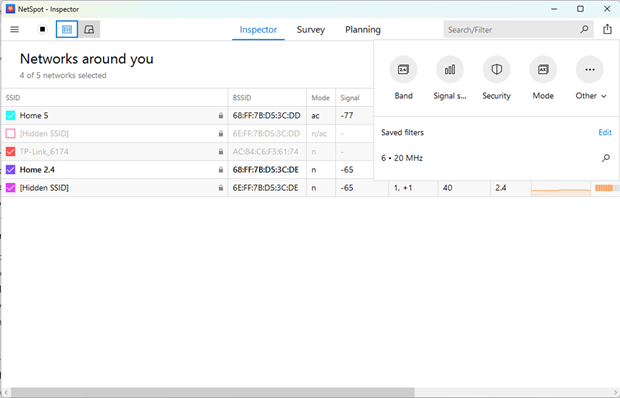
설문 조사 모드는 여러 WiFi 히트맵을 통해 네트워크 성능을 종합적으로 평가할 수 있는 무선 커버리지에 대한 지도 기반의 보기를 제공합니다. 이 목록에 있는 다른 WiFi 모니터링 소프트웨어 제품과 달리, NetSpot은 사용자에게 신호 강도, 신호 대 잡음비, 신호 대 간섭비, 감지된 액세스 포인트 수 및 주파수 대역 분포를 확인할 수 있게 하여 네트워크 상태를 철저히 분석하고 취약 지점을 식별하고, 라우터 배치를 최적화하여 전체 성능을 향상시킬 수 있도록 합니다.
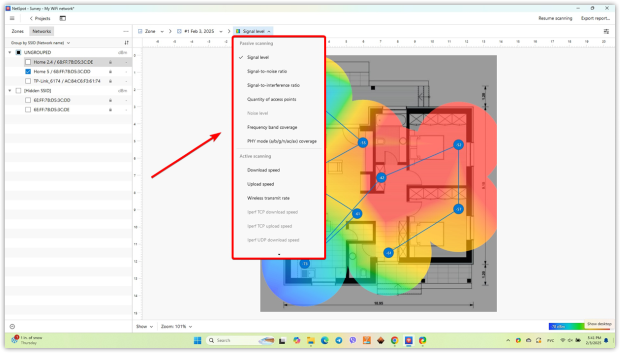
계획 모드는 액세스 포인트 배치, 환경적 요인 및 잠재적 장애물을 고려하여 배포하기 전에 WiFi 네트워크를 설계하고 최적화하는데 특히 유용합니다. 이는 추측을 줄이고 강력한 커버리지를 보장합니다.

전문가와 비즈니스를 위해 NetSpot은 CSV, PDF 등의 다양한 형식으로 데이터 내보내기를 지원하며, 이를 통해 보고서 생성, 발견된 사항 문서화 및 동료나 고객과의 인사이트 공유가 용이합니다.
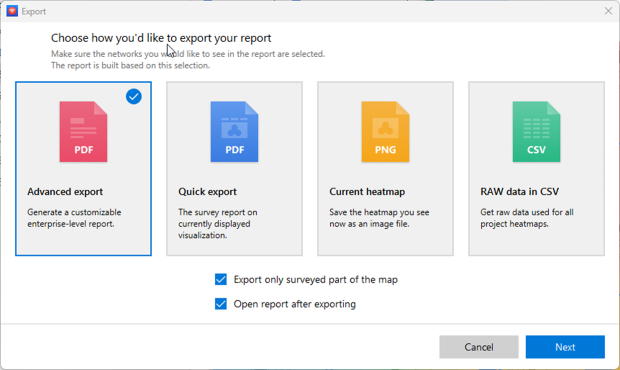
지속적인 개선, 최신 WiFi 표준에 대한 완벽한 지원, 강력하면서도 접근 가능한 인터페이스를 갖춘 NetSpot은 여전히 WiFi 성능 모니터링을 위한 최고 수준의 솔루션입니다.
-
초보자와 IT 전문가 모두를 위한 직관적인 인터페이스
-
Wi-Fi 6/6E를 지원하며 새로운 기능을 위한 정기 업데이트를 제공합니다
-
광범위한 기능
-
데이터 내보내기를 여러 형식(CSV, PDF 등)으로 지원하여 보고 및 공유를 용이하게 합니다
-
무료 버전에는 기능이 제한되어 있습니다
- 요약 추천: NetSpot 받기
WiFi Analyzer는 Microsoft Store에서 무료로 제공되는 간단한 WiFi 모니터링 소프트웨어 솔루션입니다. 앱은 앱 내 구매를 통해 추가 기능도 제공합니다. 사용자가 무선 네트워크를 분석하고 신호 문제를 감지하며, 성능 향상을 위해 최고의 Wi-Fi 채널을 선택하는 데 도움을 줍니다.
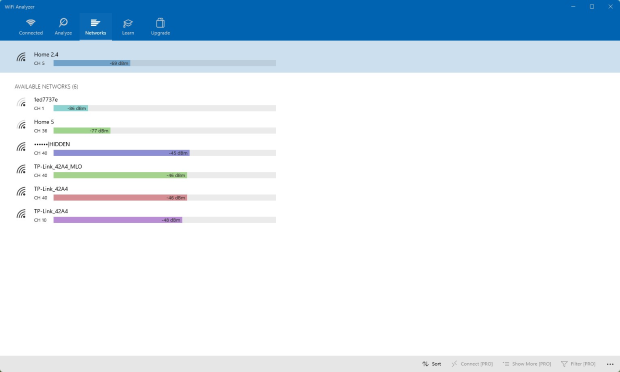
이 애플리케이션은 2.4 GHz 및 5 GHz 대역의 무선 연결을 지원합니다. 그러나 6 GHz 대역을 이용하는 Wi-Fi 6E는 현재 지원하지 않습니다. 개발자들은 향후 업데이트에서 이 새로운 표준을 포함하기를 희망하고 있습니다.
WiFi Analyzer는 필수 기능에 중점을 두어 네트워크를 간편하게 평가하려는 사람들에게 편리한 옵션입니다. 이 애플리케이션은 주변 네트워크를 감지하고 주요 세부 정보를 수집하며, 채널 사용을 시각화하여 데스크톱과 모바일 장치 모두에서 원활하게 작동을 보장합니다.
WiFi Analyzer는 무선 네트워크를 최적화하기 위한 포괄적인 도구 세트를 제공합니다. 신호 강도를 평가하여 약한 커버리지 영역을 식별하는 데 도움을 줍니다.

소프트웨어는 또한 간섭을 최소화하고 연결성을 향상시키기 위해 최상의 옵션을 제안하는 채널 추천 기능을 제공합니다.

추가적으로, 인근 네트워크에 대한 실시간 데이터를 제공하여, SSID, 채널, 보안 프로토콜 등의 세부 정보를 표시함으로써 무선 환경에 대한 완전한 개요를 제공합니다.
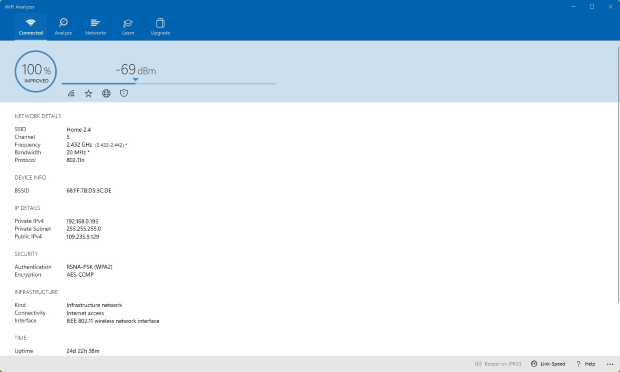
더 고급 Wi-Fi 분석 기능이 필요한 사용자에게는 상세 진단, 히트맵, 간섭 탐지와 같은 기능을 제공하는 대체 도구가 있습니다. 그러나 기본적인 네트워크 모니터링 및 최적화를 위해 WiFi Analyzer는 실용적이고 접근 가능한 선택입니다.
-
무료로 사용 가능하며 간단하고 깨끗한 인터페이스를 제공합니다
-
간섭을 줄이기 위해 채널 추천을 제공합니다
-
최신 Wi-Fi 표준인 Wi-Fi 6E 및 6 GHz 대역을 지원하지 않습니다
-
고급 기능인 히트맵과 상세한 간섭 분석이 부족합니다
-
일부 기능은 인앱 구매가 필요합니다
inSSIDer는 가장 흔한 WiFi 문제를 밝히기 위해 설계된 종합적인 WiFi 모니터링 소프트웨어입니다. 이 소프트웨어는 주변 네트워크의 상세한 뷰를 제공하며, 채널, 채널 폭, 신호 강도, WiFi 세대, 최대 데이터 속도, 보안 설정과 같은 필수 지표를 표시합니다.
inSSIDer는 무선 네트워크를 분석하고 실제 데이터를 기반으로 설정 최적화를 권장하여 사용자들이 최상의 성능을 항상 유지할 수 있도록 올바른 채널을 선택하고 위치를 결정할 수 있도록 돕습니다. 또한, 겹치는 네트워크와 보안 설정의 영향을 평가하여 잠재적인 성능 병목에 대한 통찰을 제공합니다.
inSSIDer의 복잡성 때문에, 가정용 무선 네트워크를 쉽게 최적화하려는 경험이 부족한 컴퓨터 사용자에게는 이 소프트웨어를 권장할 수 없습니다.

NetSpot과 같은 다른 많은 전문 WiFi 모니터링 소프트웨어 솔루션이 있습니다. 이 솔루션은 inSSIDer와 같은 기능을 제공하거나 더 종합적인 기능을 제공하지만, 훨씬 더 접근하기 쉬운 방식으로 이를 수행합니다.
-
고급 사용자들이 심층적인 통찰을 필요로 할 때 좋습니다
-
채널, 신호 강도, 보안과 같은 세부 Wi-Fi 분석
-
초보자에게 친숙하지 않음
-
Windows에만 제한됨
-
저장 또는 인쇄할 스캔 결과가 없습니다
-
고급 기능은 유료 버전이 필요합니다.
-
드문 업데이트 및 간헐적인 버그
Wi-Fi 모니터링이란?
WiFi 모니터링이 어떻게 작동하는지 이해하면 이러한 도구를 더 잘 사용할 수 있습니다. WiFi 모니터링은 무선 네트워크를 분석하여 상태, 부하, 트래픽, 속도 및 신호 강도를 평가하는 것을 포함합니다. 현대 무선 환경이 점점 더 복잡해지면서 효과적인 모니터링은 안정적이고 성능이 뛰어난 연결을 보장하는 데 필수적이 되었습니다.
1985년 이전에는 소비자가 무선 네트워킹을 거의 사용하지 않았기 때문에 WiFi 모니터링 소프트웨어가 필요하지 않았습니다. 하지만 연방 통신 위원회(FCC)의 결정 덕분에 무선 스펙트럼의 세 부분(900 MHz, 2.4 GHz, 5.8 GHz)이 면허 없이 사용할 수 있게 되어 현대의 WiFi 기술이 발전할 수 있는 길이 열렸습니다.
처음에는 새로 개방된 무선 스펙트럼에 거의 트래픽이 없었고 거의 모든 인터넷 사용자가 유선 네트워크에 연결되었습니다. 첫 아이폰의 출시로 시작된 현재의 모바일 혁명이 일어나면서 수백만 개의 새로운 기기가 무선으로 인터넷에 연결되었고, 한때 광대해 보였던 동일한 무선 스펙트럼은 네트워크 혼잡이 발생할 정도로 혼잡해졌습니다.
오늘날 이 상황은 특히 인구 밀도가 높은 도시 지역에서 매우 심각하여 일반 가정 사용자들조차도 더 나은 성능과 넓은 범위를 위해 WiFi 모니터링 소프트웨어의 도움을 구하고 있습니다.
WiFi 모니터링은 무선 모니터링 도구를 사용하여 수행되며, 장치 상태 획득부터 무선 감시까지 다양한 기능을 제공합니다. WiFi 모니터링은 많은 전문가 지식이 필요하기 때문에 주로 교육을 받은 IT 전문가에 의해 수행되었습니다. 그러나 지난 몇 년 동안 상황이 극적으로 변하였고, 이제 모든 플랫폼에서 탁월하고 사용하기 쉬운 WiFi 모니터링 도구가 그 어느 때보다 많이 제공되고 있습니다.
현대적인 WiFi 모니터링 소프트웨어 도구 덕분에 누구나 무선 네트워크의 상태를 신속하게 확인하고 성능을 향상시키기 위해 어떻게 최적화할 수 있는지를 쉽게 알 수 있습니다. 특히, 현대적인 WiFi 모니터링 소프트웨어 도구는 무선 지역 네트워크 채널을 직관적으로 보여주어 어떤 채널이 가장 많이 사용되고 있으며 어떤 채널이 가장 적게 사용되는지를 즉시 파악할 수 있게 합니다.
북미에서 WiFi 라우터는 방송이 허용된 11개의 채널을 가지고 있습니다. 최고의 성능을 위해서는 과포화 상태의 채널과 겹치지 않는 채널을 선택해야 합니다. 일부 라우터는 자동으로 이 최적화를 수행하지만, 대부분의 저렴한 구형 라우터는 그렇지 않습니다.
가장 좋은 WiFi 모니터링 소프트웨어 솔루션 중 일부는 피해야 할 채널을 명확하게 보여주고 가장 적게 사용되는 채널을 추천합니다. NetSpot과 같은 일부 WiFi 모니터링 소프트웨어 솔루션은 그 이상을 수행하여 신호 약점을 강조하여 사용자에게 그 위치에서 무선 주파수 동작을 이해하도록 돕습니다.

Wi-Fi 모니터링 소프트웨어를 선택하는 방법?
요약하자면, 올바른 WiFi 모니터링 소프트웨어를 선택하는 것은 여러분의 필요와 예산에 달려 있습니다. 먼저, WiFi 모니터링 소프트웨어 솔루션에 비용을 지불할 의사가 있는지, 아니면 무료 솔루션을 선호하는지 결정하십시오.
무료 WiFi 모니터링 소프트웨어는 매우 타이트한 예산을 가지고 있고, 고급 기능이나 요청 시 고객 지원이 필요하지 않은 경우 매우 좋은 선택입니다. 우수한 무료 WiFi 모니터링 소프트웨어 솔루션을 통해, 기본적인 네트워크 최적화를 수행하기 위해 주변 무선 네트워크 상태에 대한 모든 필수 정보를 얻을 수 있어야 합니다.
유료 WiFi 네트워크 모니터링 소프트웨어는 IT 전문가 및 정기적으로 네트워크 모니터링을 수행하는 사람들에게 좋은 선택입니다. 심층적인 WiFi 사이트 설문조사를 수행하고, 불법 액세스 포인트를 감지하며, 채널 중복을 분석하여 네트워크 성능을 향상시키는 기능 등을 기대할 수 있습니다. 일반적으로 소프트웨어 사용 중 발생할 수 있는 문제를 해결하기 위한 주문형 고객 지원도 제공됩니다.
가격 외에도, 직관적이고 잘 디자인된 WiFi 모니터링 도구를 선택하는 것이 중요합니다. 좋은 사용자 인터페이스는 모든 주요 기능에 불필요한 복잡성 없이 쉽게 접근할 수 있도록 보장해줍니다. 기능은 논리적으로 구조화되어 있어야 하며, 모든 버튼과 옵션은 특히 유료 소프트웨어일 경우 설명이 필요 없이 명확해야 합니다. 다양한 솔루션을 나란히 비교할 수 있도록, WiFi 모니터링 도구를 선택할 때 고려해야 할 가장 중요한 요소들을 강조한 다음 표를 준비했습니다.
적절한 WiFi 모니터링 도구 선택
| 요인 | |
| 무료 vs. 유료 | 무료 소프트웨어는 기본 분석에 유용하며, 유료 솔루션은 히트맵, 사이트 설문 조사 및 불량 AP 감지와 같은 고급 기능을 제공합니다. |
| 사용 용이성 | 비기술 사용자에게 특히 필수적인 사용자 친화적인 인터페이스. |
| 기능 세트 | 실시간 모니터링, 과거 데이터 추적 및 채널 최적화 제안을 제공하는 도구를 찾으세요. |
| 플랫폼 호환성 | 소프트웨어가 운영 체제(Windows, macOS 또는 모바일)에서 작동하는지 확인하세요. |
| 지원 및 업데이트 | 유료 도구는 종종 고객 지원을 포함하여 복잡한 문제 해결에 매우 유용합니다. |
FAQ
WiFi 모니터링은 무선 네트워크의 상태, 부하, 트래픽, 속도 및 신호 강도를 정기적으로 분석하는 것입니다. 이는 WiFi 모니터링 도구를 통해 수행됩니다.
대부분의 경우 WiFi 모니터링은 훈련된 IT 전문가에 의해 수행됩니다. 하지만 WiFi 분석에 익숙하지 않은 사람들도 사용할 수 있을 만큼 친숙한 도구들이 점점 더 많이 제공되고 있으며, 이들은 뛰어난 결과를 얻을 수 있습니다.
WiFi 모니터링 소프트웨어를 선택할 때 고려해야 할 몇 가지 중요한 기준이 있습니다. 예를 들어, 어디서 사용할 것인지, 얼마나 비용을 지불할 것인지 등이 그 예입니다. 지불한 가격에 대해 소프트웨어가 필요한 기능을 정말로 제공하는지 확인해야 합니다.
대부분의 고품질 WiFi 모니터링 소프트웨어는 추가 요금을 지불하면 심층 분석이 가능한 기능을 제공하며, 기본적인 옵션은 무료로 제공합니다. 소프트웨어 설명을 읽고 무료 버전으로 무엇을 얻을 수 있는지 확인하세요. 또한 리뷰를 꼼꼼히 읽어보세요. 단순히 별점만 보지 말고, 누군가가 원하는 기능이 없어서 소프트웨어를 싫어했을 수도 있지만, 어쩌면 당신이 필요한 기능은 거기에 있을지도 모릅니다!
온라인에서 볼 것이 많습니다. WiFi 모니터링 앱을 검색하면 많은 솔루션이 나타납니다. 여러분을 돕기 위해 세 가지 우수한 WiFi 모니터링 솔루션을 소개합니다:
- NetSpot은 전문가용 무선 조사 및 분석 애플리케이션으로, 사용하기 쉬운 인터페이스를 제공하므로 초보자도 쉽게 사용할 수 있습니다.
- WiFi Analyzer는 간단하고 직관적입니다. Windows 스토어에서 무료로 다운로드할 수 있으며, 앱 내 구매가 가능합니다.
- inSSIDer는 가장 일반적인 WiFi 문제를 해결하는 데 도움이 되는 종합적인 WiFi 모니터링 도구입니다.
NetSpot은 Inspector, Survey 및 Planning 모드를 제공합니다. Inspector 모드는 무료로 주변 WiFi 네트워크에 대한 정보를 얻을 수 있으며 채널 중첩이 있는지 확인할 수 있습니다. 이는 일부 지연 문제를 해결하는 데 도움이 될 수 있습니다. Survey 모드는 네트워크의 범위를 시각적으로 묘사하여 심층적인 네트워크 분석을 제공합니다. 결과적으로 WiFi의 많은 일반적인 문제를 쉽게 해결할 수 있습니다. Planning 모드는 WiFi 네트워크를 설계하고 장비를 구매하기 전에 최적의 장비를 선택할 수 있게 하여 특정 환경에 맞춘 효율적인 설정을 만들 수 있습니다.
WiFi 네트워크의 변화를 지속적으로 모니터링하고 NetSpot의 권장 사항을 참조하여 네트워크 성능을 최상으로 유지하세요.
가장 중요한 WiFi 성능 모니터링 지표에는 신호 강도 (RSSI), 신호 대 잡음 비율 (SNR), 간섭 수준, 그리고 채널 활용도 등이 포함됩니다.
정기적인 네트워크 모니터링은 일관된 Wi-Fi 성능 모니터링을 보장합니다. 새로운 장치를 설치하거나, 라우터 설정을 변경하거나, 속도가 느려진 것을 확인한 후 네트워크를 점검하는 것이 좋습니다.


